Hoy en día, la seguridad de la privacidad del teléfono ha atraído más y más atención. Si no desea evitar la fuga de datos tanto como sea posible, es necesario establecer una contraseña o bloqueo de patrones, etc., para su móvil. Lo mismo se aplica a los usuarios de Huawei. Sin embargo, también puede agregar molestia con el tiempo, especialmente cuando no puede recordar la contraseña.
* ¿Cuándo necesitamos desbloquear Huawei sin restablecer?
- Acaba de obtener un dispositivo Huawei usado con la contraseña de su propietario anterior.
- Olvidó su contraseña de teléfono Huawei, PIN o bloqueo de patrones.
- Su teléfono acaba de ser cambiado de contraseña por su niño travieso.
Después de pasar por esta página, obtener el control de su teléfono Huawei no puede ser un dolor de cabeza. Esto es porque hablaremos de Cómo desbloquear el teléfono Huawei sin restablecer En los 8 mejores métodos aquí.
Forma 1: cómo desbloquear el teléfono Huawei sin restablecer a través de Android desbloqueo
Muchos usuarios de Huawei pueden elegir una solución de desbloqueo sin considerar sus situaciones. Lo que los desconcierta es que los métodos que eligen a veces no pueden ayudarlos a salir de problemas. Sin embargo, cuando lo intentas Desbloqueo de Androidpuede eludir completamente cualquier posible inconveniente. Este inteligente software puede ayudarlo a desbloquear con éxito un teléfono Huawei en casi cualquier situación.
Destacados básicos de la reparación de Android:
- Desbloquee el teléfono Huawei sin restablecer/contraseña en minutos.
- Elimine la contraseña del teléfono Android, el bloqueo de patrones, el PIN y las huellas digitales.
- Desbloquee algunos teléfonos Samsung Galaxy o LG sin pérdida de datos.
- Sin anuncios, sin riesgos y fáciles de usar, etc.
- Llegue bien con todos los dispositivos Android convencionales, cubriendo Huawei P50/P40/P30/P20/Mate 40/Mate 30/Mate 20/Mate 10, LG, Samsung, Xiaomi, Lenovo, Motorola, OnePlus, etc.
- No dejará escapar su privacidad.
![]()
¿Cómo desbloquear el teléfono Huawei sin restablecer el desbloqueo de Android?
Paso 1. Después de instalar y abrir el programa en su computadora, seleccione «Desbloqueo de pantalla» de la interfaz principal.

Paso 2. Conecte su teléfono Huawei a esta computadora a través de un cable USB y haga clic en «Desbloquear la pantalla de Android».

Paso 3. Seleccione el modelo de teléfono correcto de la lista. Para los teléfonos Huawei, tendrá que elegir la opción «No puedo encontrar mi modelo de dispositivo en la lista de arriba». Luego toque «Siguiente» para continuar.
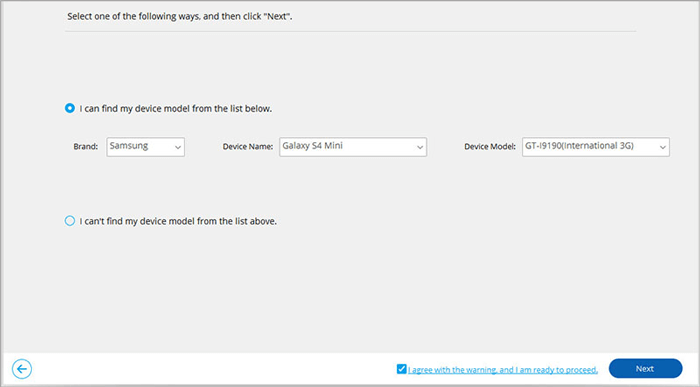
Paso 4. Ahora, esta utilidad comenzará a detectar su dispositivo y habilitará la función «Bloquear la pantalla de eliminación». Después de completar la configuración de la aplicación, puede hacer clic en «Desbloquear ahora».

Paso 5. Siga los pasos en pantalla para poner su teléfono Huawei en modo de recuperación antes de hacer clic en «Siguiente».
Nota: Puede seleccionar «Teléfono con botón de inicio» o «Teléfono sin botón de inicio» en la interfaz del programa para encontrar los pasos disponibles para que su dispositivo ingrese al modo de recuperación.

Paso 6. Limpie toda la configuración de su teléfono siguiendo las instrucciones en la interfaz de Android Uplock.

Paso 7. Después de eso, puede ver que el bloqueo de la pantalla se ha eliminado con éxito de su teléfono Huawei. Simplemente haga clic en «Listo» para completar el trabajo.

También puede que le guste:
Forma 2: cómo desbloquear el teléfono Huawei sin contraseña a través de una llamada de emergencia
Para los teléfonos Huawei que ejecutan Android 5.0 a 5.1.1, la llamada de emergencia puede ayudar a deshabilitar la contraseña en el dispositivo sin problemas. Veamos cómo realizar el bypass de contraseña de Huawei a través de una llamada de emergencia.
- En la pantalla de bloqueo de su dispositivo, toque «Llamada de emergencia».
- Ingrese diez asteriscos y copie y péguelos en el marcador.
- Sigue pasando el asterisco hasta que se llene el espacio.
- Regrese a la pantalla de bloqueo para abrir la cámara y deslizar desde la parte superior de la pantalla.
- Toque «Configuración» de la barra de notificación.
- Pegue el asterisco copiado en el lugar de contraseña.
- Continúe a menos que la pantalla de bloqueo se bloquee y se abre la pantalla de inicio.
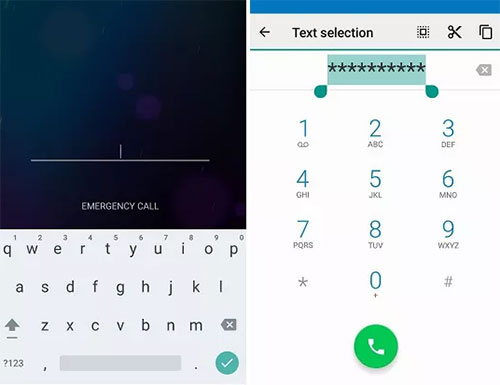
Forma 3: cómo desbloquear una contraseña de teléfono Huawei con el reloj Huawei
Para usar este método, debe asegurarse de que su teléfono Huawei bloqueado y el reloj Huawei estén conectados. Y su teléfono Huawei ha sido emparejado y agregado el reloj como un dispositivo de confianza. Aquí le mostramos cómo desbloquear un código PIN del teléfono Huawei a través de Huawei Watch:
- Combina tu teléfono Huawei con tu reloj Huawei.
- En su teléfono Huawei, vaya a «Configuración»> «Seguridad y privacidad»> «Bloquear contraseña de pantalla»> «Localización inteligente».
- Configure su contraseña de bloqueo de pantalla y agregue el reloj Huawei como su dispositivo de confianza.
- Luego podrá acceder a su teléfono Huawei deslizando la pantalla del teléfono.
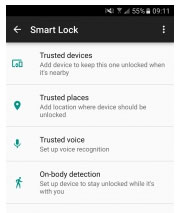
Forma 4: cómo desbloquear el bloqueo de pantalla de Huawei sin perder datos a través de la identificación de la cara/huella digital
Si previamente ha configurado una identificación facial o un bloqueo de huellas digitales para su teléfono Huawei, puede seguir las instrucciones a continuación para desbloquear su dispositivo fácilmente. (¿Cómo desbloquear un iPhone sin una identificación de cara?)
Caso 1: Desbloquee el teléfono Huawei con ID de cara:
- Inicie la aplicación «Configuración» en Huawei.
- Dirígete a «Seguridad y confidencialidad»> «Desbloqueo de la cara».
- Mire la cámara, y el sistema creará su perfil de reconocimiento facial.

Caso 2: Desbloquee el teléfono Huawei a través de la identificación de huellas digitales:
- Iniciar la aplicación «Configuración» de Huawei.
- Vaya a «Bloqueo de pantalla y contraseñas»> «Contraseña»> «PIN».
- Configure un PIN para el bloqueo de la pantalla y inscórtelo.
- Coloque el dedo en el sensor de huellas digitales y siga las instrucciones en pantalla para terminar el proceso.
- Toque «Cambiar el nombre» e ingrese un nombre para su ID de huella digital.
Saber más:
Forma 5: Cómo evitar la pantalla de bloqueo de Huawei a través del modo seguro
Modo seguro en Huawei, similar a las ventanas de modo, ayuda a bloquear las aplicaciones de terceros de la operación. Por lo tanto, suponiendo que establezca un bloqueo de pantalla con alguna aplicación, puede reiniciar su teléfono Huawei en este modo para desbloquearlo.
¿Cómo desbloquear el dispositivo a través del modo seguro si olvida la contraseña de su teléfono Huawei?
- Presione los botones «Volume Up» y «Power» de su teléfono Huawei.
- Manténgalos hasta que se muestre la opción «Modo seguro» en la pantalla.
- Use los botones «Volumen» para moverse a este modo y elija el botón «Power».
- Después de ingresar a este modo, desinstale las aplicaciones de bloqueo de terceros.
- Ahora reinicie su teléfono para obtenerlo al modo normal. El bloqueo de la pantalla debe retirarse con éxito.
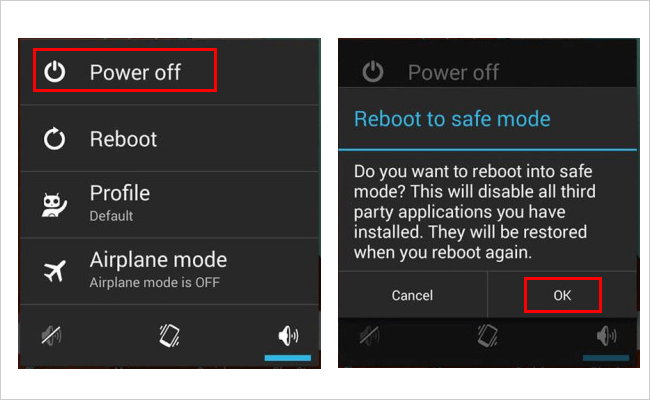
Forma 6: cómo desbloquear el bloqueo de patrones Huawei usando el comando ADB
También puede desbloquear su teléfono Huawei sin perder datos a través de ADB (Android Debug Bridge). Sin embargo, esta avenida solo funciona para el teléfono con depuración USB habilitada.
¿Cómo desbloquear el teléfono Huawei sin contraseña a través del comando ADB?
- Desde el navegador de su PC, descargue e instale ADB mínimo y fastboot.
- Conecte su teléfono Huawei bloqueado a la computadora a través de un cable USB.
- Abra CMD desde el directorio de instalación del ADB.
- Escriba el siguiente comando:
ADB Shell RM /Data/System/Gesture.Key - Presione la tecla «Enter».
- Reinicie su teléfono y luego tendrá acceso completo a su teléfono Huawei. (Vea cómo arreglar el teléfono Huawei/Android se apaga después del desbloqueo).
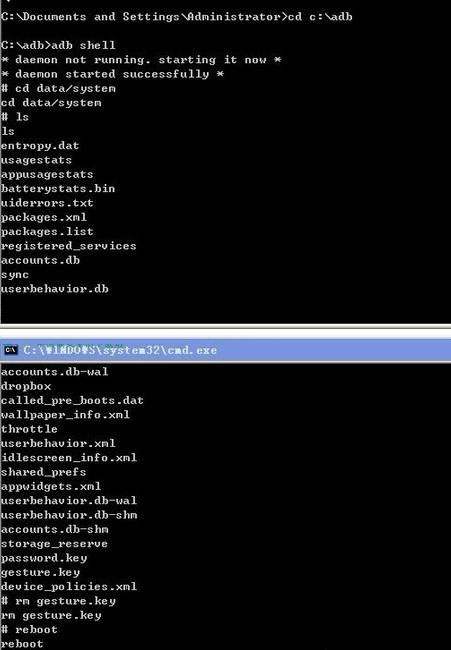
More reading: ¡Resuelto! Cómo deshacerte de la contraseña de tu teléfono Android sin restablecer de fábrica
Forma 7: Cómo desbloquear el teléfono Android Huawei con encontrar mi dispositivo
Anteriormente conocido como Android Device Manager, Find My Device es un excelente servicio para localizar su dispositivo Android cuando el teléfono se pierde o se roba. Además, también es una opción decente para desbloquear su teléfono Huawei con una cuenta de Google vinculada.
¿Cómo desbloquear el teléfono Huawei sin restablecer a través de Find My Device?
- Ir al Encuentra mi dispositivo Sitio web en cualquier dispositivo Android o una computadora.
- Inicie sesión en su cuenta de Google.
- Seleccione el dispositivo que desea desbloquear.
- Haga clic en la función «Borrar».
- Clave en la información de su cuenta de Google nuevamente.
- Cuando el dispositivo se elimina, puede crear una nueva contraseña.
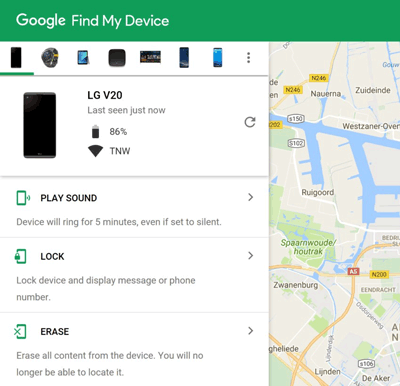
Forma 8: cómo desbloquear el teléfono Huawei si se olvida la contraseña con recuperación personalizada
Si hay una tarjeta SD extraíble en su teléfono Huawei, puede desbloquear el dispositivo instalando la «recuperación personalizada» de https://twrp.me/ y flashing TWRP Recovery en él.
Cómo desbloquear el bloqueo FRP Huawei P20/P30/P40/P50 a través de la recuperación personalizada
- Descargue el archivo zip desactivado con contraseña de patrón en su computadora y guárdelo en su tarjeta SD.
- Inserte la tarjeta con el archivo zip en el teléfono bloqueado.
- Reinicie el dispositivo Huawei en modo de recuperación. (¿Cómo ingresar y usar el modo de recuperación en Android/Huawei?)
- Flashee el archivo zip en la tarjeta SD y reinicie su teléfono.
- Entonces su dispositivo se iniciará sin una pantalla de bloqueo. (Algunos usuarios pueden necesitar configurar un gesto o contraseña aleatorios antes de desbloquear el teléfono).
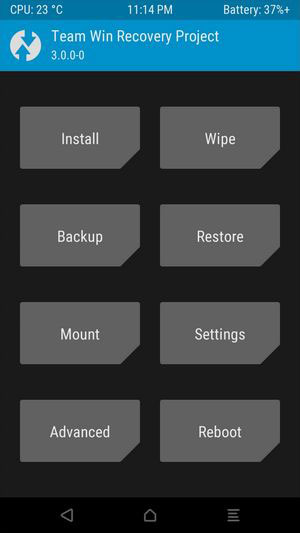
Terminar
Eso es todo sobre cómo desbloquear un teléfono Huawei sin restablecerlo. Recapitular brevemente, Desbloqueo de Android es obviamente el único que se aplica universalmente. Por supuesto, puede usar cualquiera de los métodos anteriores para desbloquear su teléfono Huawei. Pero antes de hacerlo, verifique si su teléfono Huawei cumple con los requisitos previos del método de desbloqueo exacto. De todos modos, esperamos que finalmente recupere el acceso a su dispositivo Huawei técnicamente robusto en minutos.
![]()
